JPG图片太大怎么压缩?推荐七个效果很不错的方法
在当今数字化的时代,我们常常会遇到各种与图片相关的问题,其中JPG图片太大就是一个较为常见的困扰。当我们想要分享图片、存储图片或者在某些特定场景下使用图片时,过大的文件体积往往会带来诸多不便。
比如,在通过电子邮件发送图片时,可能会因为文件过大而导致发送失败或者发送过程极其缓慢。又或者在一些对图片上传有大小限制的网站上,过大的JPG图片根本无法上传。这时候,就需要对图片进行压缩。那么,JPG图片太大怎么压缩呢?请不要过于担心,下面就来推荐七个效果很不错的方法,一起来看下吧。

方法1、使用在线网页
如今对于各式各样图片压缩的需求很高,网上出现了很多用于压缩图片的网络服务,像“i压缩”或者“iyasuo”就很有名气。目前,i压缩这类服务的使用方法非常方便,根本不用事先安装任何程序,只要有网络连接的任何设备,不管在什么地方,都能轻松快速地操作。同时,除了JPG图片压缩的功能外,像PNG、WEBP、BMP等格式的图片,都可以以比较高好的质量来完成。
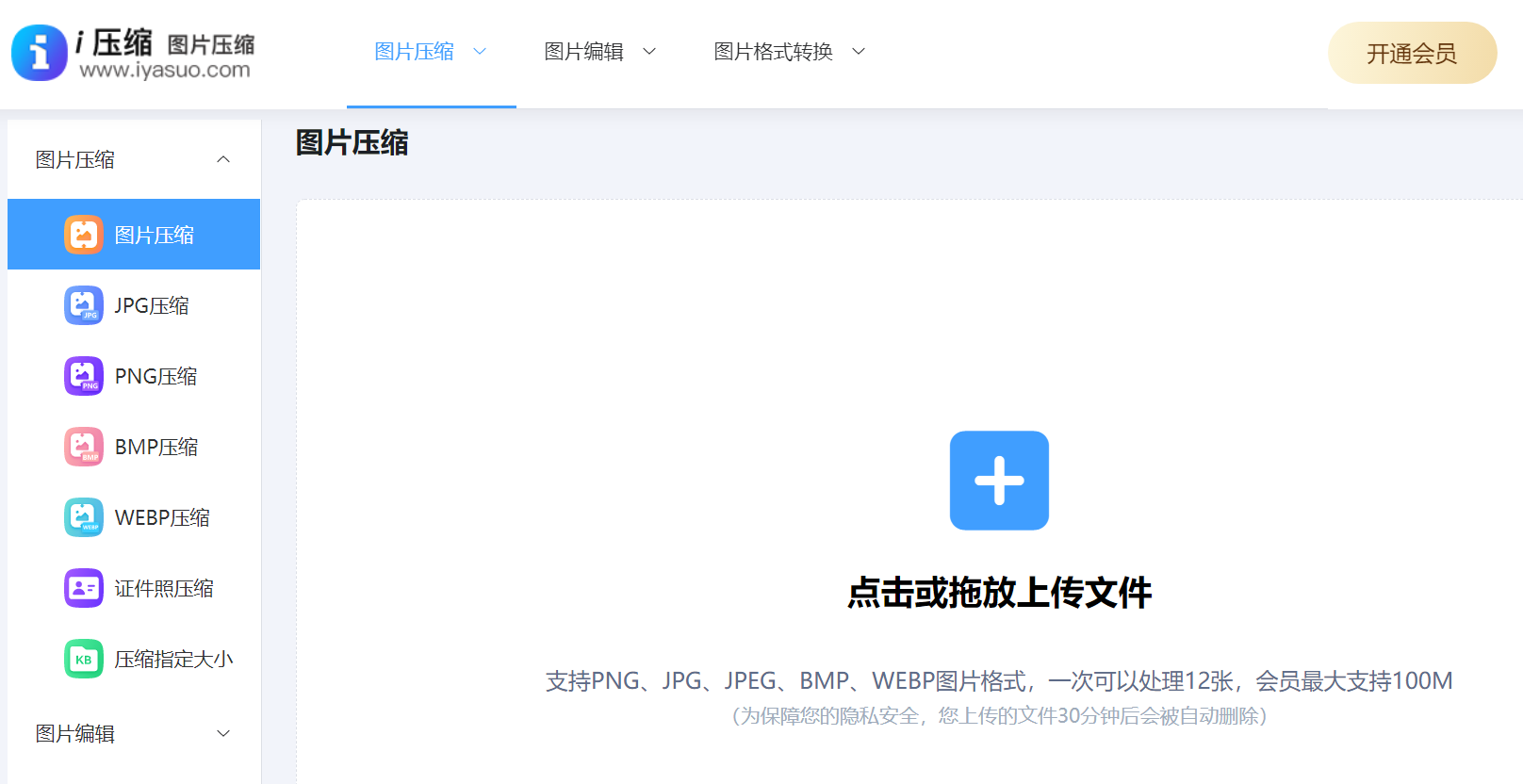
具体JPG图片压缩的操作方法:可以在电脑或者手机上,使用默认浏览器打开“i压缩”在线网页。如果说您是第一次使用的话,也可以百度直接搜索:i压缩关键词。首先,需要做的是选择到自己所需的功能,也就是“图片格式转换”下拉菜单中的“图片转JPG”选项。
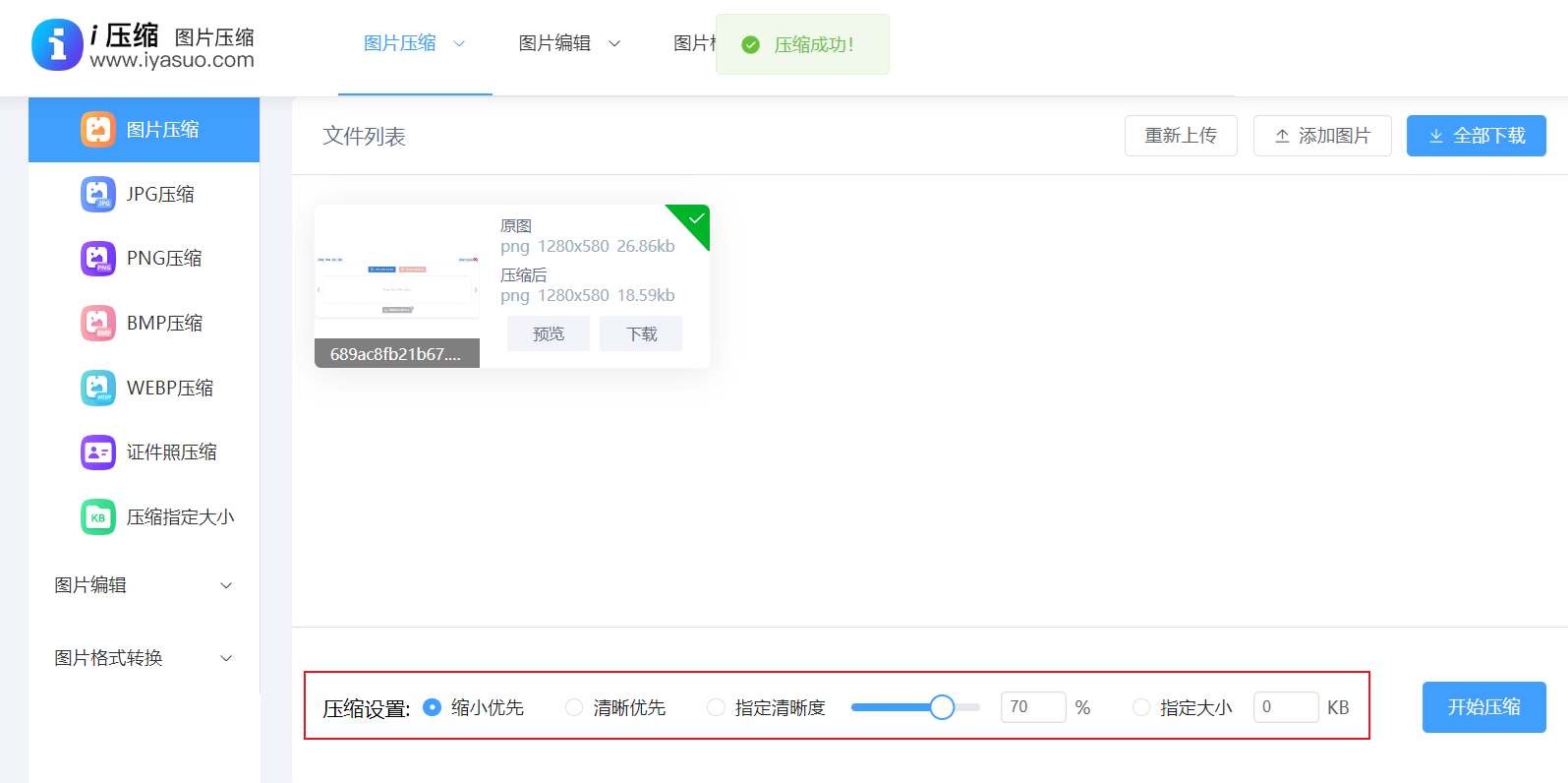
然后,将需要转换的图片添加到网页里面,一般点击“添加文件”来实现批量添加。在文件添加好之后,可以设置一下基础菜单,例如:质量优先还是大小有效。确认好之后,点击“开始压缩”即可解决问题。如果说压缩的效果不符合您的要求,也可以通过调整一些参数来试试看。
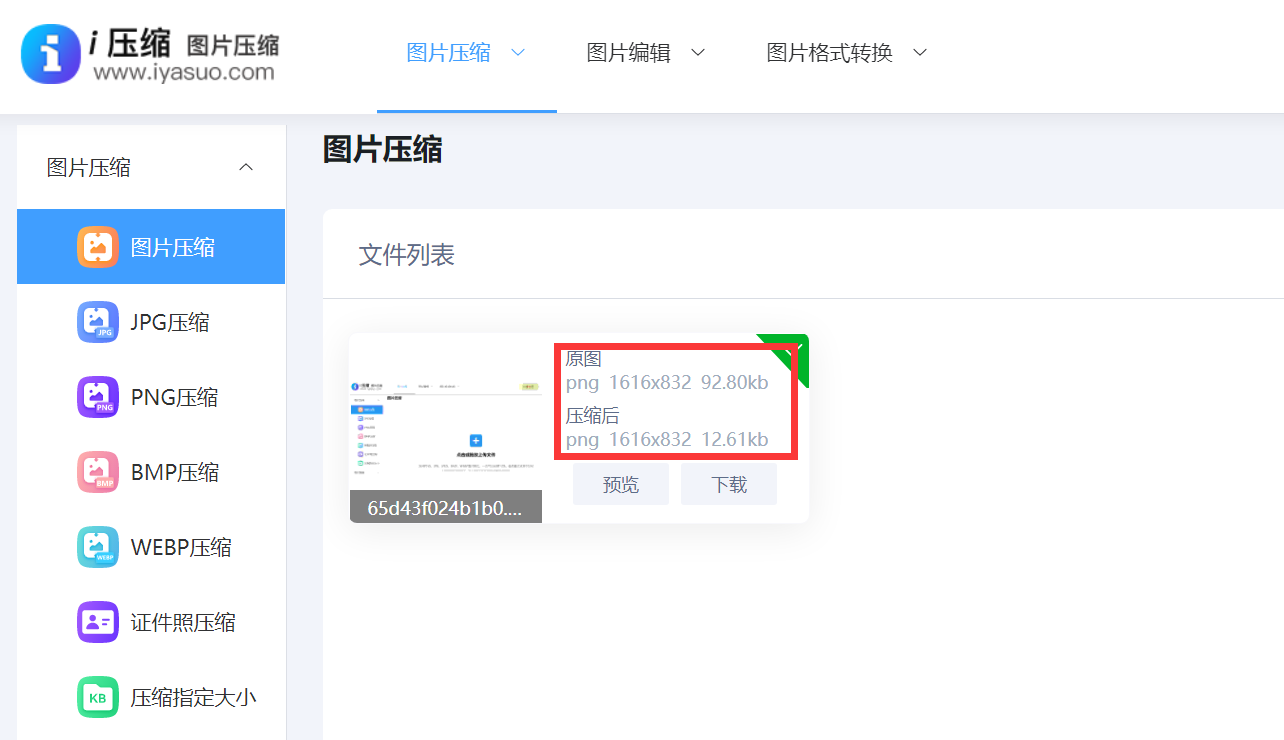
方法2、图片编辑软件
其次,当前压缩JPG图片有多种方法可供选择。一种简单的方式是利用一些常见的图片编辑软件,如Adobe Photoshop等。在打开软件后,导入需要压缩的JPG图片,然后在保存选项中,通常可以调整图片的质量设置来达到压缩的目的。将质量从较高的数值降低一些,比如从100%调整到80%甚至更低,图片的文件大小就会相应减小,而在大多数情况下,肉眼很难察觉到画质有明显的损失。
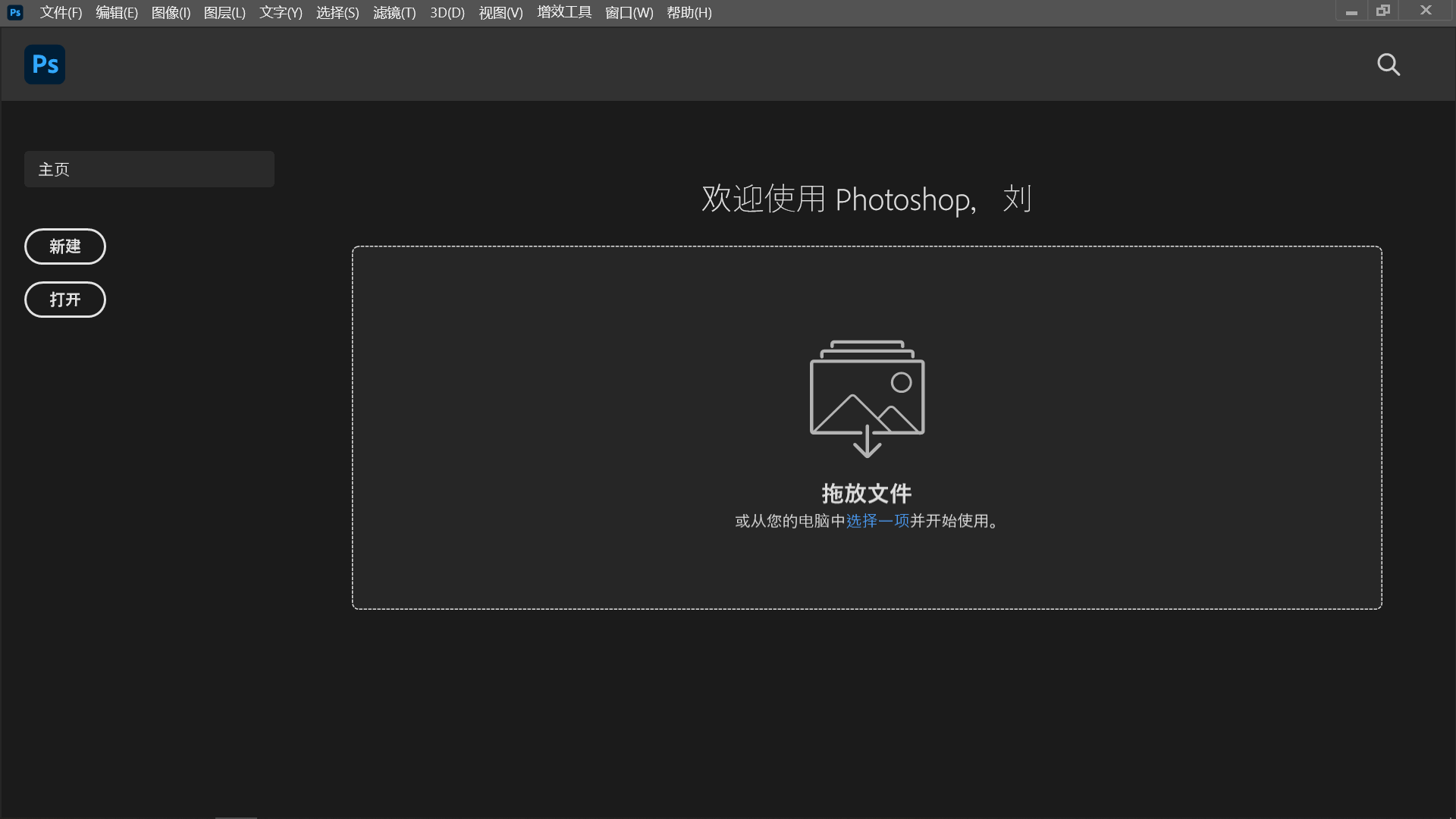
方法3、调整分辨率值
对于一些对画质要求不是特别高的场景,还可以通过调整图片的分辨率来压缩。在图片编辑软件中,找到图像大小或者分辨率设置选项,适当降低分辨率,比如从300dpi降低到150dpi,图片的尺寸和文件大小都会显著减小。如果说您寻求一些免费的操作,那么操作系统内置的画图工具,就可以帮助您完成分辨率值调整的操作。此外,像上面介绍的图像编辑工具也附加类似的功能来完成。
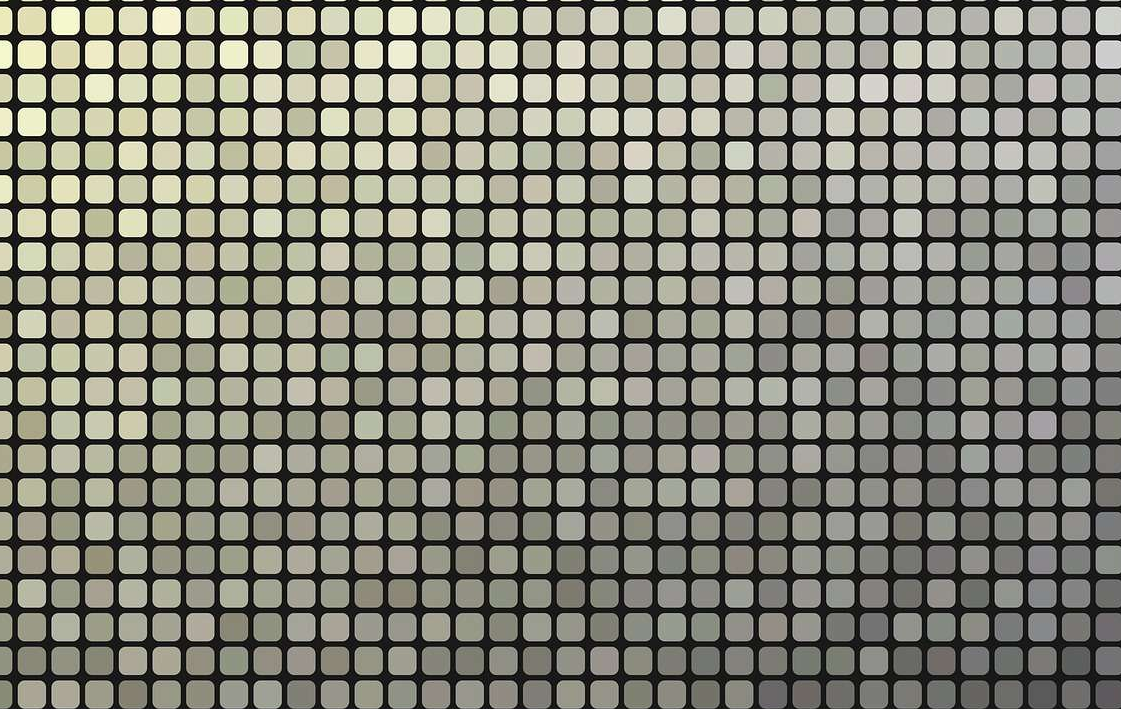
方法4、智能手机应用
对于很多移动端用户来说,他们大都会关注:在手机端是否可以完成JPG图片的压缩操作?这个议题关注手机软件是否拥有压缩效果。现在数字生活很普遍,手机软件作用五花八门,压缩功能对不少使用者来说或许挺有用。譬如,要是用户希望节省手机内存,或者更便捷地分享资料,就会考虑手机软件能否执行压缩动作,以便更有效地管理手机资源,处理各种信息。

方法5、系统内置功能
另外,Windows系统里,包含不少它自己有的手段。这些手段能处理系统运作的许多环节,比如文件处理、系统调整,又或者设备接口等,都有它配套的内置方式可以采用。它们为用户准备了简单又方便的使用方法,让用户能轻松地跟系统打交道,满足各种普通和专业的使用要求,是Windows系统正常运作和用户顺利操作的关键部分。

方法6、采取编程技术
此外,对于会编程的用户来说,也能用编程语言来压缩JPG图片。比如用Python的Pillow库就行,写几行简单代码就能完成。主要是通过设置图片的质量参数来达到压缩效果。这种做法虽然需要使用者掌握一定技术,但它可以一次性处理多张图片,从而提升工作效率。然而,对于很多新手来说,这种方法实现的难度比较大,或许需要提前去学习一些相关的知识。
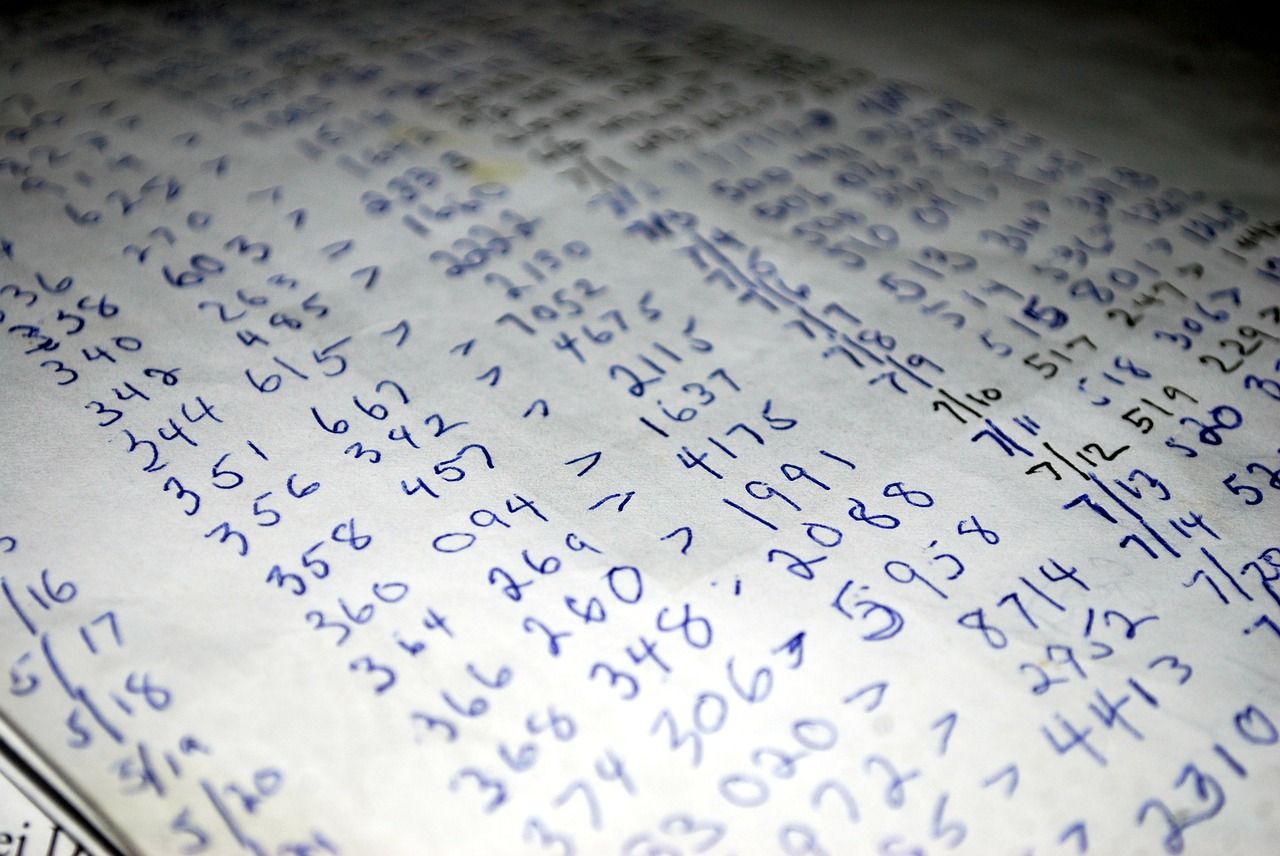
方法7、压缩注意事项
除了上面分享的六个方法以外,在压缩JPG图片时,也有一些需要注意的事项。要明确压缩的目的,如果只是用于在屏幕上查看或者简单的分享,那么适度降低画质是可以接受的。但如果是用于印刷等对画质要求较高的用途,就需要谨慎调整压缩参数,以免影响最终的效果。在压缩之前最好先备份原始图片,以防后续发现压缩后的图片不符合需求时,可以随时恢复。

最后总结来看,当遇到JPG图片太大的问题时,需要做到不要着急。因为通过合理运用上述的压缩方法,并注意相关事项,就能轻松地将图片压缩到合适的大小,同时又能尽量保持图片的原有质量,让图片在各种场景下都能更方便地使用。无论是提高工作效率,还是更顺畅地进行生活中的图片分享,压缩JPG图片都能发挥重要的作用,帮助我们更好地应对数字化生活带来的挑战。温馨提示:如果您在使用i压缩在线网页的时候遇到问题,请及时与我们联系,祝您JPG太大图片压缩操作成功。















